win10系统清空剪切板的操作方法
作者:佚名 来源:雨林木风 2019-08-08 21:23:40
在使用电脑的过程中,经常会使用到复制粘贴的功能,但是这些复制粘贴的内容,是会堆积在电脑的剪切板中的,时间久了,就难免堆积比较多的内容,不利于电脑运行。下面就和小编一起来看一下win10系统清空剪切板的操作方法吧!
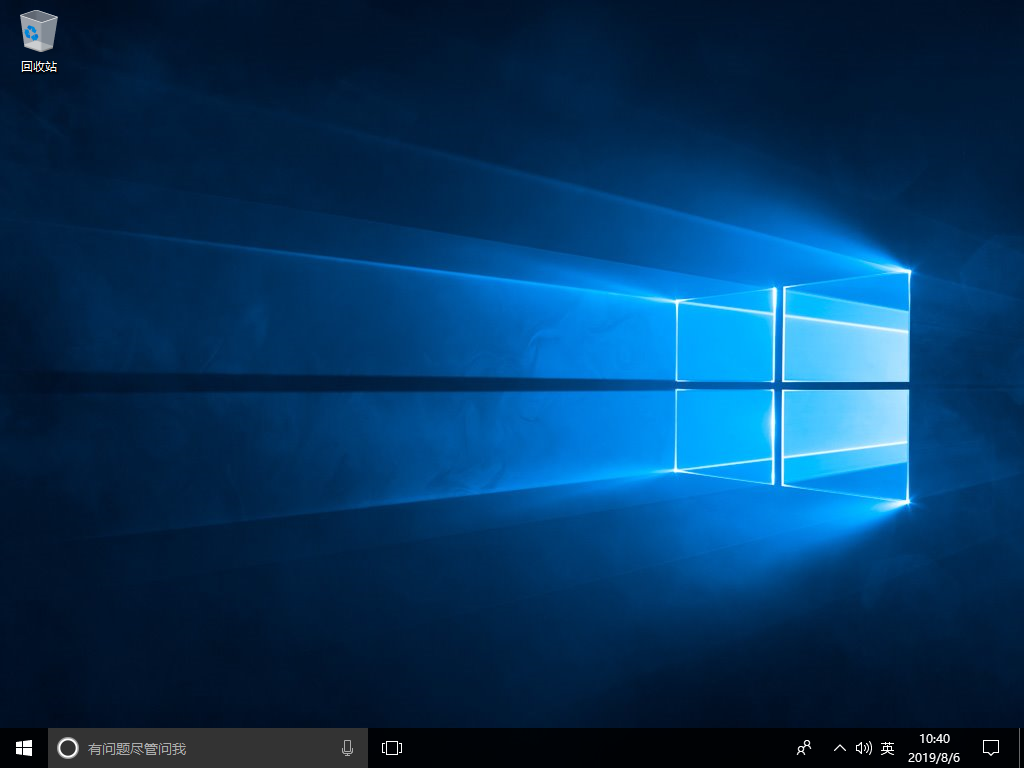
1、右键电脑桌面空白处,选择“新建”/“快捷方式”
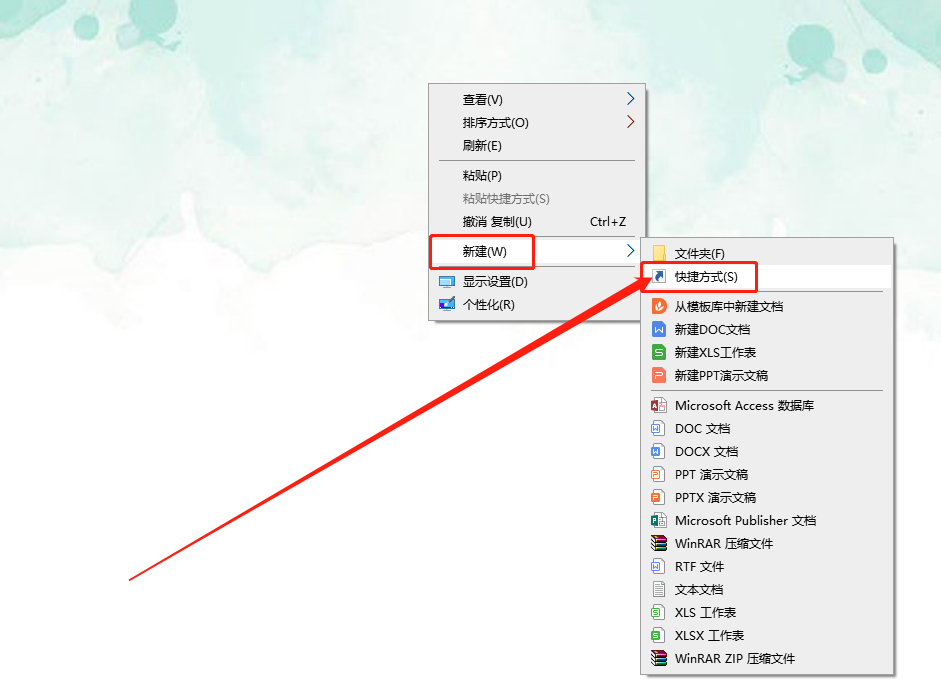
2、在输入对象位置处填写【cmd /c “echo off | clip”】并点击“下一步”
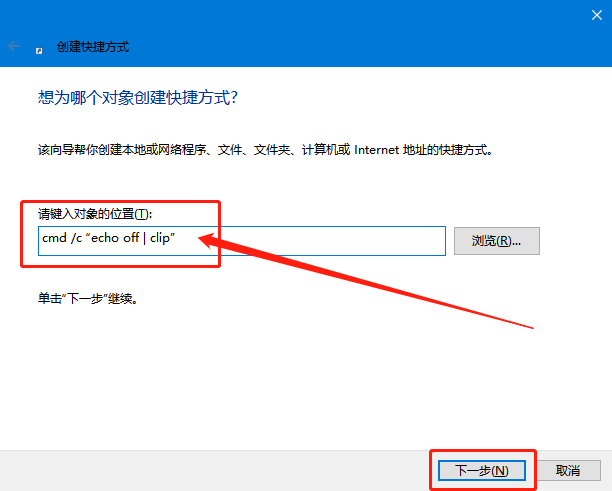
3、随后,将其命名为“清空剪切板”,最后点击“完成”即可
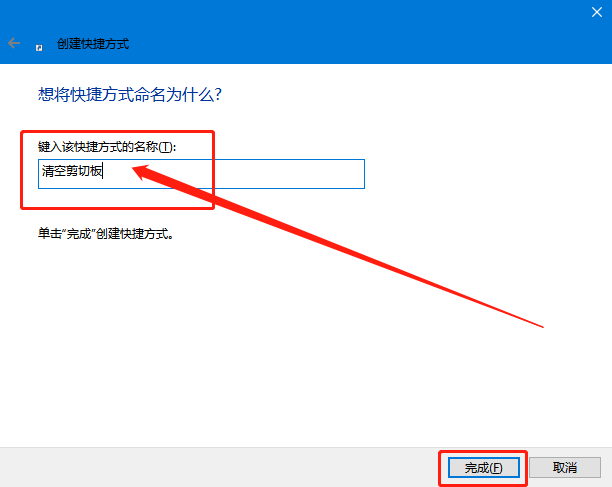
4、之后,就可以在桌面上看到清空剪切板的快捷方式,双击即可运行清理剪切板
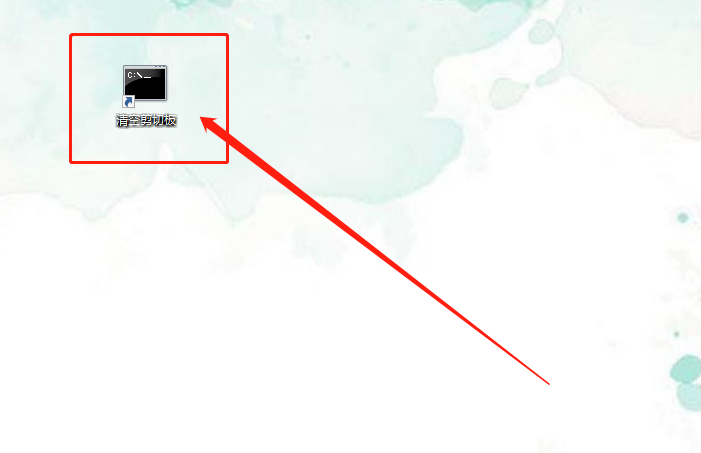
以上就是win10系统清空剪切板的操作方法,创建一个快捷方式来清理更加方便,也希望能够帮助到各位用户!
- 上一篇:电脑店教程显卡系列像素填充率是什么?-
- 下一篇:win10怎么修改dns
相关阅读
- 热门手游
- 最新手游
- 本类周排行
- 本类总排行

























